鼠标右键新建菜单找不到文本文档 无法新建记事本的解决方法
发布时间:2016-08-02 12:10:09作者:知识屋
最近好多网友遇到了鼠标右键新建菜单栏找不到文本文档了,也就是鼠标右键无法新建记事本了,出现这种情况,多半与我们的注册表有关系,今天小编为大家带来鼠标右键新建菜单找不到文本文档 无法新建记事本的解决方法,希望对大家有所帮助。
方法/步骤
1、鼠标点击桌面左下角开始菜单,在右边菜单栏找到【运行】选项,点击打开。

2、进入运行对话框,在文本框里输入【regedit】命令,打开注册表

3、进入注册表编辑器在HKEY_CLASSES_ROOT下找到【.txt】项

4、鼠标点击.txt在右侧找到【默认】值,右键选择编辑把其默认值改为【txtfile】

5、然后查看.txt下方子项中是否包含ShellNew项,如果没有新建一个命名为【ShellNew】

6、如果有的话右键点击【ShellNew】选择新建字符串值

7、新建字符串值,将其名称设置为【nullfile】,值为空即可。此时问题已经解决。

以上就是鼠标右键新建菜单找不到文本文档 无法新建记事本的解决方法介绍,操作很简单,大家学会了吗?希望能对大家有所帮助!
相关知识
-

Easy Access如何新建数据库?
-

亿图图示如何制作电子贺卡?亿图如何新建卡片?
-

如何在Keil uVision4中新建工程?Keil uVision4实操教学
-

Pr实操教学:快速新建多机序列,新手需知
-
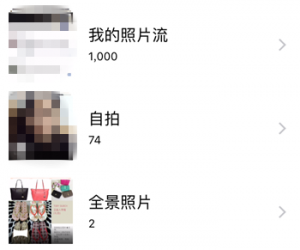
苹果手机如何创建新的照片文件夹 iphone怎么新建图片文件夹方法步骤
-
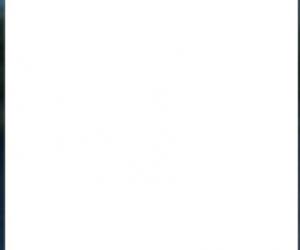
桌面单击右键新建没有word选项怎么办 电脑鼠标右键菜单新建里没有word
-

打开u盘无法新建文件夹解决方法 U盘里突然不能创建新文件夹怎么办
-
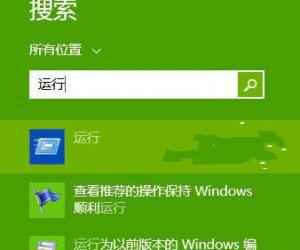
Windows7系统如何增加鼠标右键菜单 win7系统怎么管理右键新建菜单方法
-
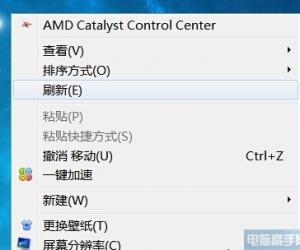
win7系统调整鼠标右键菜单选项排序的方法 windows7怎么管理右键新建菜单
-
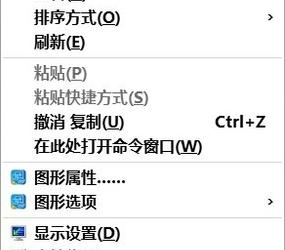
Win10右键菜单新建文件夹选项不见了 Win10右键菜单中没有新建选项
软件推荐
更多 >-
1
 一寸照片的尺寸是多少像素?一寸照片规格排版教程
一寸照片的尺寸是多少像素?一寸照片规格排版教程2016-05-30
-
2
新浪秒拍视频怎么下载?秒拍视频下载的方法教程
-
3
监控怎么安装?网络监控摄像头安装图文教程
-
4
电脑待机时间怎么设置 电脑没多久就进入待机状态
-
5
农行网银K宝密码忘了怎么办?农行网银K宝密码忘了的解决方法
-
6
手机淘宝怎么修改评价 手机淘宝修改评价方法
-
7
支付宝钱包、微信和手机QQ红包怎么用?为手机充话费、淘宝购物、买电影票
-
8
不认识的字怎么查,教你怎样查不认识的字
-
9
如何用QQ音乐下载歌到内存卡里面
-
10
2015年度哪款浏览器好用? 2015年上半年浏览器评测排行榜!








































